Inhaltsverzeichnis
Final Cut Pro ist ein voll ausgestattetes, professionelles Filmbearbeitungsprogramm, das (im Vergleich zu seinen Konkurrenten) einfach zu bedienen ist, aber auch einzigartig in seiner Herangehensweise an die Bearbeitung und kostet $299.99 Daher sollten Kaufinteressenten die Alternativen in Betracht ziehen.
Nachdem ich über ein Jahrzehnt lang mit einer Vielzahl von Videobearbeitungsprogrammen Filme erstellt habe, kann ich Ihnen versichern, dass jedes Programm seine Stärken und Schwächen hat. Um es ganz offen zu sagen: Es gibt kein "bestes" Videobearbeitungsprogramm, sondern nur eines, das die Funktionen hat, die Sie mögen, zu einem Preis, der Ihnen gefällt, und das auf eine Weise funktioniert, die für Sie sinnvoll ist.
Es ist jedoch wichtig, sich über Videobearbeitungsprogramme zu informieren, denn wie andere Produktivitätsanwendungen erfordern sie Zeit, um sich mit ihrer Funktionsweise vertraut zu machen und (oft mühsam) ihre fortgeschrittenen Funktionen zu erlernen.
In diesem Artikel möchte ich daher die Videoschnittprogramme, die meiner Meinung nach die besten Alternativen zu Final Cut Pro sind, in zwei Kategorien vorstellen:
1. schnell & einfach: Sie suchen etwas, das billig und einfach ist und mit dem Sie schnell einfache Filme drehen können.
2. professionelle Qualität: Sie möchten mit einem Programm arbeiten, mit dem Sie sich als Filmeditor weiterentwickeln können, und vorzugsweise auch Geld damit verdienen.
Wichtigste Erkenntnisse
- Die beste Alternative für die schnelle und einfache Filmerstellung: iMovie
- Die beste Alternative für den professionellen Filmschnitt: DaVinci Resolve
- In beiden Kategorien gibt es weitere großartige Programme, die jedoch teuer werden können.
Die beste schnelle und einfache Alternative: iMovie

iMovie hat einen Vorteil, an den kein Konkurrent herankommt: Sie besitzen es bereits. Es befindet sich bereits auf Ihrem Mac, iPad und iPhone (es sei denn, Sie haben es gelöscht, um Speicherplatz zu sparen, was ich bekanntermaßen getan habe...)
Und mit iMovie können Sie eine Menge machen. Es hat viele Funktionen mit Final Cut Pro gemeinsam, einschließlich des grundlegenden Aussehens, der Bedienung und des Arbeitsablaufs. Aber noch wichtiger ist, dass alle grundlegenden Schnittwerkzeuge, Titel, Übergänge und Effekte vorhanden sind.
iMovie ist einfach zu bedienen: iMovie übernimmt den Ansatz von Final Cut Pro für das Zusammenfügen von Clips mit einer "magnetischen" Zeitleiste .
Man kann zwar über die Stärken und Schwächen einer magnetischen Zeitleiste im Vergleich zu den traditionellen Zeitleisten, die die meisten Schnittprogramme bieten, diskutieren, aber ich denke, es ist klar, dass der Ansatz von Apple sowohl einfacher als auch schneller zu erlernen ist - zumindest bis Ihre Projekte eine gewisse Größe oder Komplexität erreicht haben.
Exkurs: Was ist eine "magnetische" Zeitleiste? Wenn Sie in einer herkömmlichen Zeitleiste einen Clip entfernen, bleibt ein leerer Raum zurück. In einer magnetischen Zeitleiste rasten die Clips um den entfernten Clip herum ein (wie ein Magnet), so dass kein leerer Raum zurückbleibt. Wenn Sie in einer magnetischen Zeitleiste einen Clip einfügen, werden die anderen Clips aus dem Weg geschoben, um gerade genug Platz für den neuen Clip zu schaffen. Das ist eine dieser sehreinfache Ideen, die einen sehr großen Einfluss darauf haben, wie Filmeditoren Clips in ihren Timelines hinzufügen, schneiden und verschieben. Wenn Sie mehr wissen möchten, empfehle ich Ihnen, mit Jonny Elwyns ausgezeichnetem Beitrag .
iMovie ist stabil. iMovie ist ein Apple-Programm, das unter einem Apple-Betriebssystem auf Apple-Hardware läuft. Muss ich noch mehr sagen?
Ich könnte noch hinzufügen, dass sich iMovie aus denselben Gründen auch gut in alle anderen Apple-Anwendungen integrieren lässt. Möchten Sie Standbilder aus Ihrem Fotos Fügen Sie mit Ihrem iPhone aufgenommene Audiodaten hinzu - kein Problem.
Endlich: iMovie ist kostenlos Sie können Filme auf Ihrem Mac, Ihrem iPad und Ihrem iPhone kostenlos bearbeiten. Und Sie können einen Film auf Ihrem iPhone beginnen und ihn auf Ihrem iPad oder Mac fertigstellen.
Mit Verlaub, bei den Konkurrenten von iMovie kann diese Kombination aus Preis und Integration verdammt attraktiv sein, wenn es sich um ein monopolistisches Ökosystem handelt.
Wenn Sie jedoch mehr wollen - mehr Titel, mehr Übergänge, ausgefeiltere Farbkorrekturen oder Audiosteuerungen - werden Sie feststellen, dass iMovie nicht ausreicht. Und irgendwann werden Sie mehr wollen.
Das wirft die Frage auf: Gibt es noch andere "Quick & Easy"-Filmbearbeitungsprogramme für den Mac, die mehr Funktionen oder zumindest ein vernünftiges Verhältnis zwischen Funktionen, Preis und Benutzerfreundlichkeit bieten?
Ja. Meine beiden Zweitplatzierten in der Kategorie Quick & Easy sind:
Zweiter Platz 1: Filmora
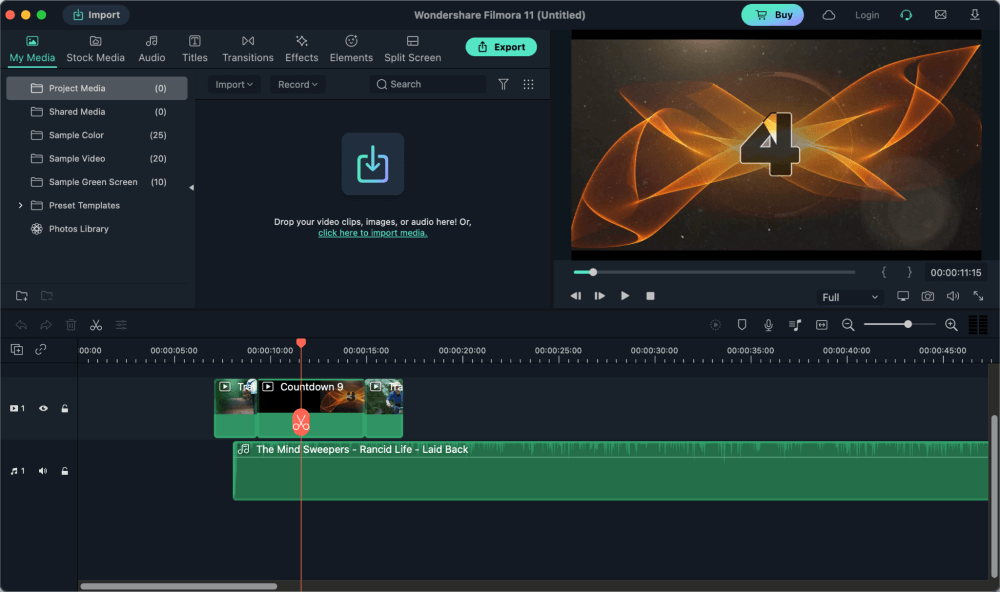
Filmora Filmora ist von den Funktionen her am besten mit iMovie vergleichbar, bietet aber mehr Video- und Audioeffekte, bessere Animationen und ein paar weniger "Moment, warum geht das nicht?"-Momente beim Bearbeiten. Und während sich einige Leute über das Design von Filmora beschweren, finde ich es ziemlich glatt und intuitiv.
Kurz gesagt, Meiner Meinung nach ist Filmora eher ein Editor für "fortgeschrittene" Benutzer, während iMovie perfekt auf Anfänger abgestimmt ist - oder auf erfahrene Cutter, die nur schnell einen Schnitt auf ihrem Handy in der Flughafen-Lounge machen wollen. .
Aber Filmora hat mich wegen des Preises enttäuscht: Es kostet 39,99 $ pro Jahr oder 69,99 $ für eine unbefristete Lizenz, was in Ordnung sein könnte, aber wenn Sie sich dafür entscheiden, weil es mehr Funktionen hat, bekommen Sie für weitere (ungefähr) 200 $ Final Cut Pro, aus dem Sie vielleicht nie herauswachsen.
Und - der Knackpunkt für mich - die $69,99 für eine unbefristete Lizenz gelten nur für "Updates", aber nicht für "neue Versionen" der Software. Das klingt für mich so, als ob man die Software erneut kaufen müsste, wenn sie eine Reihe von tollen neuen Funktionen herausbringen.
Schließlich müssen Sie weitere 20,99 $ pro Monat für die "Full Effects & Plugins" bezahlen, die allerdings eine Menge Stock Video und Musik enthalten.
Auch wenn es ein paar Jahre dauern kann, bis der Preis von Final Cut Pro erreicht ist, kann ich verstehen, wenn 299 $ Ihr Budget übersteigen. Wenn Sie also wissen, dass Sie mehr wollen, als iMovie bieten kann, sollten Sie Filmora ausprobieren. Es gibt eine kostenlose Testversion, die nicht abläuft, aber das Wasserzeichen auf Ihre exportierten Filme setzt.
Lesen Sie unsere vollständige Filmora-Bewertung, um mehr über diesen Video-Editor zu erfahren.
Zweitplatzierter: HitFilm

HitFilm hat ein attraktiveres Preissystem: Es gibt einen kostenlos Version mit eingeschränkten Funktionen, dann eine Version für 6,25 $ pro Monat (bei jährlicher Zahlung) mit mehr Funktionen und eine Version für 9,99 $ pro Monat mit allen Funktionen.
Ich vermute, dass Sie ziemlich schnell von der kostenlosen Version aktualisieren möchten und daher mindestens 75 $/Jahr zahlen werden.
Der größte Vorteil von HitFilm ist meiner Meinung nach der Umfang der Effekte, Filter und Spezialeffekte Diese sind zugegebenermaßen für fortgeschrittene Benutzer gedacht, aber in meiner Quick & Easy-Kategorie sticht HitFilm durch die Breite seiner Funktionalität hervor.
Das Hauptproblem, das ich mit HitFilm habe, ist die Tatsache, dass sich die Zeitleiste viel mehr wie bei traditionellen Schnittprogrammen (z. B. Premiere Pro von Adobe) anfühlt, und daran muss man sich meiner Erfahrung nach erst einmal gewöhnen.
Mit der Zeit wird es Ihnen gelingen, alle Teile zu verschieben, ohne die Sequenz in einer anderen Spur durcheinander zu bringen, aber Sie müssen daran arbeiten.
Das lässt genügend Zweifel an dem "Easy"-Teil von "Quick & Easy" aufkommen, um HitFilm vom ersten Platz zu verdrängen. Dennoch leistet HitFilm mit seinen Video-Tutorials, die praktischerweise direkt in die Software integriert sind, gute Arbeit.
Der beste alternative professionelle Editor: DaVinci Resolve

Wenn Sie auf der Suche nach einem Programm sind, das genauso viele oder sogar mehr Funktionen als Final Cut Pro bietet, sollten Sie sich zuerst mit DaVinci Resolve .
DaVinci Resolve kostet fast genauso viel wie Final Cut Pro ($295,00 gegenüber $299,99 für Final Cut Pro), aber es gibt eine kostenlose Version, die keine Funktionsbeschränkungen hat und der nur eine Handvoll sehr fortgeschrittener Funktionen fehlt.
Also, praktisch gesprochen, DaVinci Resolve ist kostenlos Auf unbestimmte Zeit.
Darüber hinaus sind in DaVinci Resolve kostenlos einige Funktionen integriert, für die Sie bei Final Cut Pro extra bezahlen müssen. Erweiterte Grafikanwendungen, Audiotechnik und professionelle Exportoptionen sind beispielsweise in der Anwendung DaVinci Resolve enthalten - und das kostenlos.
In Bezug auf die üblichen Bearbeitungsfunktionen bietet DaVinci Resolve alles, was auch Final Cut Pro bietet, allerdings mit mehr Optionen und mehr Möglichkeiten, Einstellungen zu verändern oder zu verfeinern. Das kann ein Problem sein: Das Programm ist so groß und hat so viele Funktionen, dass es überwältigend sein kann.
Aber wie ich in der Einleitung schon sagte, ist das Erlernen eines Videobearbeitungsprogramms eine Investition: Sie werden Stunden damit verbringen, entweder Final Cut Pro oder DaVinci Resolve zu lernen.
Und die Macher von DaVinci Resolve stellen auf ihrer Website eine beeindruckende Reihe von Tutorial-Videos zur Verfügung und bieten wirklich gute (und kostenlose) Online-Kurse an.
Obwohl ich DaVinci Resolve wirklich mag und es sowohl für den kommerziellen als auch für den privaten Gebrauch verwende, habe ich zwei "Beschwerden":
Erste DaVinci Resolve kann sich anfühlen wie ein riesiger Pandabär in einem Fiat 500. Es ist groß und fühlt sich mit dem Arbeitsspeicher und der Rechenleistung eines durchschnittlichen Macs ein wenig beengt an.
Während Final Cut Pro auf einem Standard-M1-Mac wie ein Gepard läuft, kann sich DaVinci Resolve träge und sogar instabil anfühlen, wenn Ihr Film wächst und sich die Effekte häufen.
Zweite DaVinci Resolve verwendet einen traditionellen Ansatz für die Verwaltung von Clips auf der Timeline, der komplizierter ist als die magnetische Timeline von Final Cut Pro. Die Lernkurve ist also steiler und kann für Anfänger frustrierend sein.
Aber abgesehen von diesen Problemen ist DaVinci Resolve eine beeindruckende Software, die regelmäßig neue Versionen mit noch beeindruckenderen Funktionen herausbringt und in der Branche auf dem Vormarsch ist.
Zweitplatzierter: Adobe Premiere Pro

Ich wähle Adobe Premiere Pro aus einem einfachen Grund auf den zweiten Platz der besten alternativen professionellen Videobearbeitungssoftware: Marktanteil.
Premiere Pro ist zum Standard-Videobearbeitungsprogramm für zahlreiche Marketingunternehmen, kommerzielle Videoproduktionsfirmen und sogar für große Kinofilme geworden.
Fazit: Wenn Sie als Video-Editor arbeiten möchten, werden Ihre Möglichkeiten eingeschränkt, wenn Sie Premiere Pro nicht in Ihrem Lebenslauf angeben können.
Und Premiere Pro ist Es verfügt über alle grundlegenden Funktionen von Final Cut Pro oder DaVinci Resolve, und aufgrund seiner weiten Verbreitung gibt es keinen Mangel an Plug-ins von Drittanbietern.
An den Funktionen von Premiere gibt es wirklich nichts auszusetzen - es hat nicht ohne Grund einen riesigen Marktanteil.
Das Problem sind die Kosten: Es gibt keine einmalige Kaufoption für Premiere Pro, so dass Sie am Ende $20,99 pro Monat oder $251,88 pro Jahr zahlen.
Und After Effects von Adobe (das Sie benötigen, wenn Sie Ihre eigenen Spezialeffekte erstellen wollen) kostet eine andere 20,99 $ pro Monat.
Jetzt können Sie Folgendes abonnieren Adobe Creative Cloud (mit dem Sie auch Photoshop, Illustrator und mehr erhalten) und zahlen 54,99 $ pro Monat, aber das summiert sich zu satten 659,88 $ pro Jahr.
Weitere Informationen finden Sie in unserem vollständigen Test von Premiere Pro.
Abschließende alternative Überlegungen
Der beste Weg, Ihre Bearbeitungssoftware auszuwählen, ist, sie auszuprobieren, was einfach genug ist, da alle Programme, über die ich gesprochen habe, eine Art Testphase anbieten. Ich denke, Sie werden "Ihr" Programm erkennen, wenn Sie es gefunden haben, und ich hoffe, Sie können es sich leisten!
Und da ich weiß, dass das Ausprobieren viel Zeit in Anspruch nehmen kann, hoffe ich, dass dieser Artikel Ihnen dabei geholfen hat, Ihre Auswahl einzugrenzen oder Ihnen zumindest einige Ideen gegeben hat, wonach Sie suchen oder worauf Sie achten sollten und welche Kosten auf Sie zukommen können.
Bitte lassen Sie mich in den Kommentaren wissen, ob Sie diesen Artikel hilfreich fanden oder ob Sie mit meiner Auswahl oder meiner Argumentation nicht einverstanden sind.
Und in diesem Zusammenhang möchte ich mich bei all den großartigen, kreativen und aufstrebenden Videobearbeitungsprogrammen da draußen entschuldigen, die ich nicht einmal erwähnt habe (ich spreche zu dir, Blender und LumaFusion).
Dankeschön .

